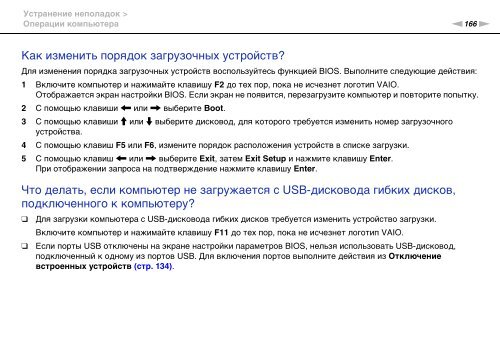Sony VPCSE2E1E - VPCSE2E1E Istruzioni per l'uso Russo
Sony VPCSE2E1E - VPCSE2E1E Istruzioni per l'uso Russo
Sony VPCSE2E1E - VPCSE2E1E Istruzioni per l'uso Russo
Create successful ePaper yourself
Turn your PDF publications into a flip-book with our unique Google optimized e-Paper software.
Устранение неполадок ><br />
Операции компьютера<br />
n166<br />
N<br />
Как изменить порядок загрузочных устройств?<br />
Для изменения порядка загрузочных устройств воспользуйтесь функцией BIOS. Выполните следующие действия:<br />
1 Включите компьютер и нажимайте клавишу F2 до тех пор, пока не исчезнет логотип VAIO.<br />
Отображается экран настройки BIOS. Если экран не появится, перезагрузите компьютер и повторите попытку.<br />
2 С помощью клавиши < или , выберите Boot.<br />
3 С помощью клавиши M или m выберите дисковод, для которого требуется изменить номер загрузочного<br />
устройства.<br />
4 С помощью клавиш F5 или F6, измените порядок расположения устройств в списке загрузки.<br />
5 С помощью клавиш < или , выберите Exit, затем Exit Setup и нажмите клавишу Enter.<br />
При отображении запроса на подтверждение нажмите клавишу Enter.<br />
Что делать, если компьютер не загружается с USB-дисковода гибких дисков,<br />
подключенного к компьютеру?<br />
❑<br />
❑<br />
Для загрузки компьютера с USB-дисковода гибких дисков требуется изменить устройство загрузки.<br />
Включите компьютер и нажимайте клавишу F11 до тех пор, пока не исчезнет логотип VAIO.<br />
Если порты USB отключены на экране настройки параметров BIOS, нельзя использовать USB-дисковод,<br />
подключенный к одному из портов USB. Для включения портов выполните действия из Отключение<br />
встроенных устройств (стр. 134).